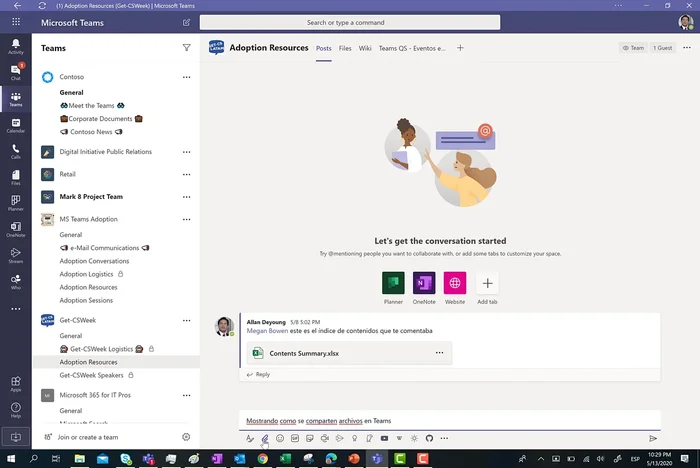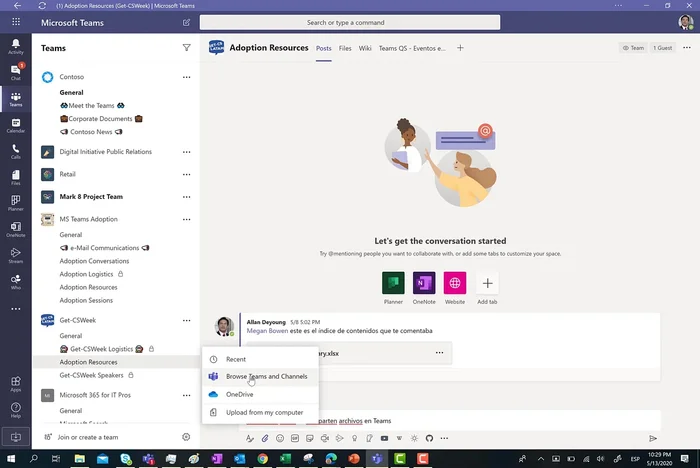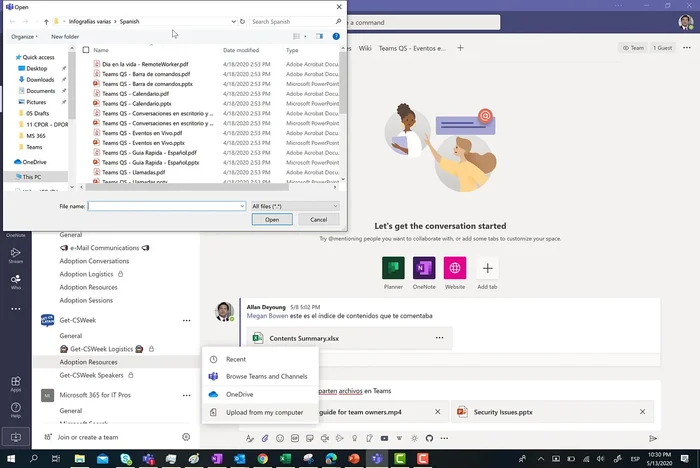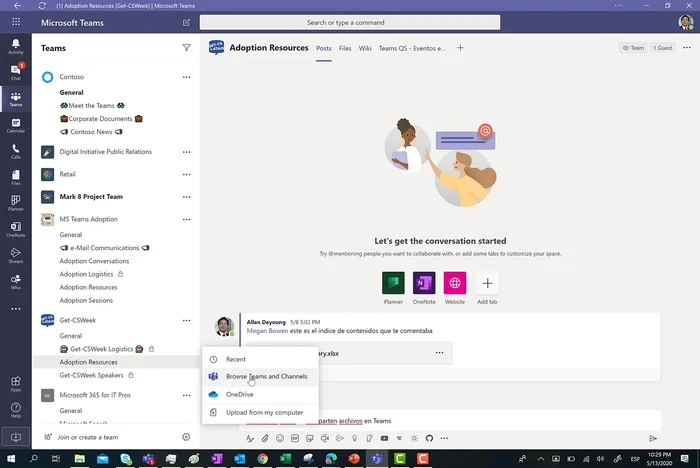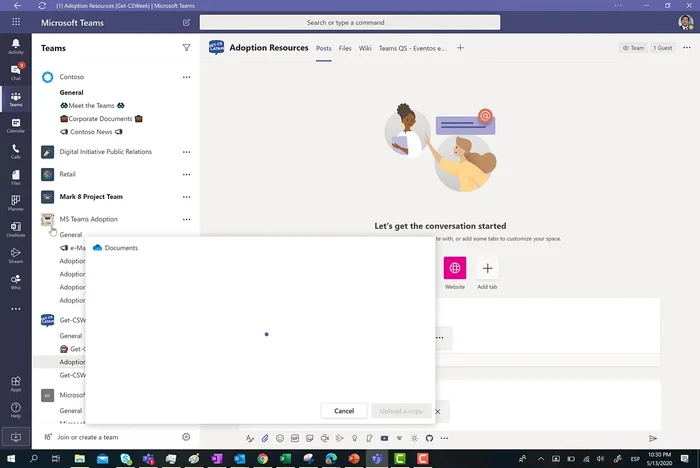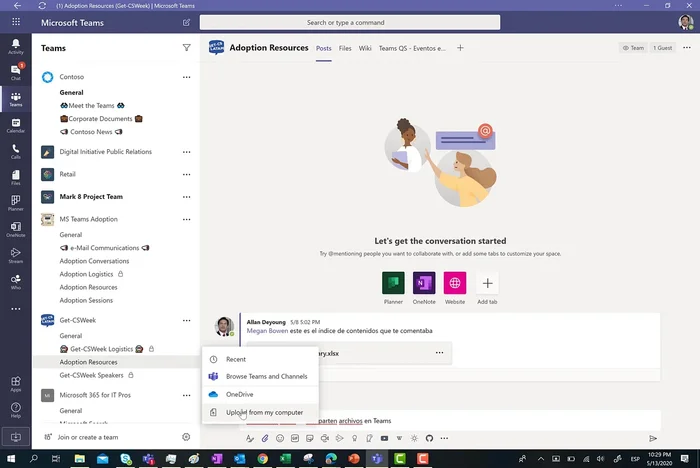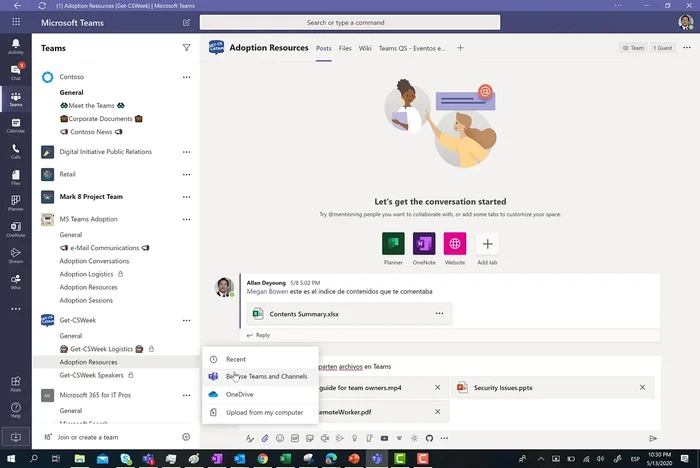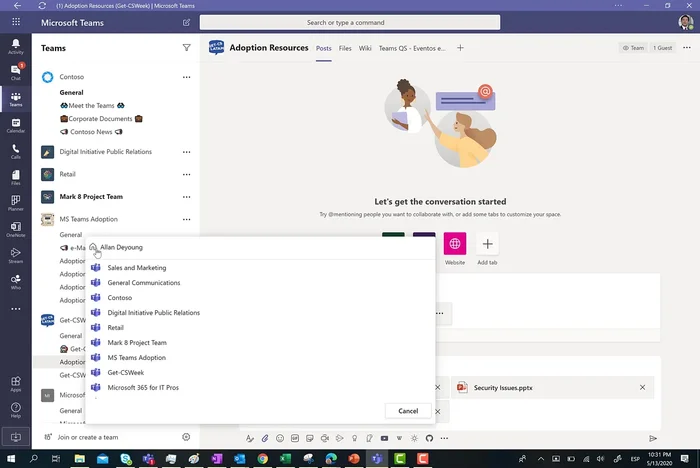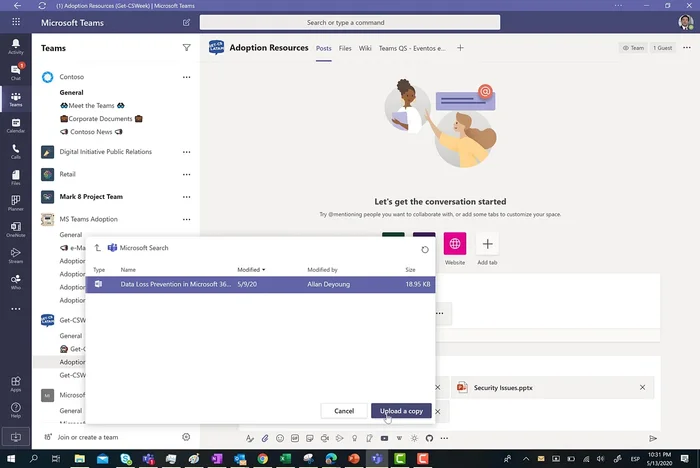Sharing files in Microsoft Teams channels just got easier! This quick guide provides a simple, effective method for seamless file sharing, boosting team collaboration and productivity. Learn how to upload, manage, and access files directly within your channels, avoiding email clutter and improving organization. Let's streamline your workflow and conquer file sharing in Teams.
Methods: Compartir archivos desde tu equipo
Instrucciones Paso a Paso
-
Abrir el menú de adjuntos
- Haz clic en el icono de adjuntar.

Abrir el menú de adjuntos -
Seleccionar la fuente del archivo
- Selecciona 'Cargar archivo desde mi equipo'.

Seleccionar la fuente del archivo -
Seleccionar el archivo
- Busca y selecciona el archivo que deseas compartir.

Seleccionar el archivo -
Confirmar y cargar
- Haz clic en 'Abrir'.

Confirmar y cargar
Tips
- Archivos más pesados tardarán más en cargarse.
Methods: Compartir archivos desde OneDrive
Instrucciones Paso a Paso
-
Adjuntar archivo
- Haz clic en el icono de adjuntar.

Adjuntar archivo -
Seleccionar archivo de OneDrive
- Selecciona 'Elegir un archivo de OneDrive'.
- Navega a tu archivo en OneDrive y selecciónalo.


Seleccionar archivo de OneDrive
Tips
- Se cargará una copia del archivo en el canal.
Methods: Compartir archivos desde otros equipos y canales
Instrucciones Paso a Paso
-
Adjuntar archivo
- Haz clic en el icono de adjuntar.

Adjuntar archivo -
Seleccionar origen del archivo
- Selecciona 'Elegir equipos y canales'.

Seleccionar origen del archivo -
Navegar y seleccionar el archivo
- Navega hasta el equipo y canal donde se encuentra el archivo.
- Selecciona el archivo.


Navegar y seleccionar el archivo
Tips
- Si el archivo ya está cargado, se compartirá un enlace. Si no está cargado, se cargará una copia.
Errores Comunes a Evitar
1. Compartir archivos demasiado grandes
Razón: Archivos de gran tamaño pueden ralentizar la carga del canal y dificultar la colaboración para otros usuarios.
Solución: Comprime los archivos o utiliza una plataforma de almacenamiento en la nube para compartir enlaces en lugar de los archivos directamente.
2. No utilizar la funcionalidad de versiones de archivos
Razón: Si se sobreescribe un archivo sin guardar una copia, se pierde el historial de cambios y la posibilidad de revertir ediciones.
Solución: Aprovecha las funciones de control de versiones integradas en Teams para guardar diferentes versiones del archivo.
3. No otorgar los permisos adecuados
Razón: Si los usuarios no tienen los permisos necesarios, no podrán ver o editar los archivos compartidos, limitando la colaboración.
Solución: Verifica y ajusta los permisos de acceso a los archivos compartidos para asegurar que todos los miembros del canal tengan el acceso correcto.
FAQs
¿Puedo compartir archivos de cualquier tamaño en un canal de Teams?
No, el tamaño máximo de archivo que puedes compartir depende de tu organización y de la licencia de Microsoft Teams que uses. Consulta con tu administrador de TI para conocer los límites específicos.
¿Qué sucede si alguien elimina un archivo compartido en un canal?
Si un miembro elimina un archivo compartido en un canal, la eliminación depende de los permisos. Si el usuario tiene los permisos necesarios, el archivo se eliminará para todos. Si no, solo se eliminará de su vista. Para mayor seguridad, es recomendable que varios miembros tengan acceso para editar o, mejor aún, guardar una copia en otro lugar.